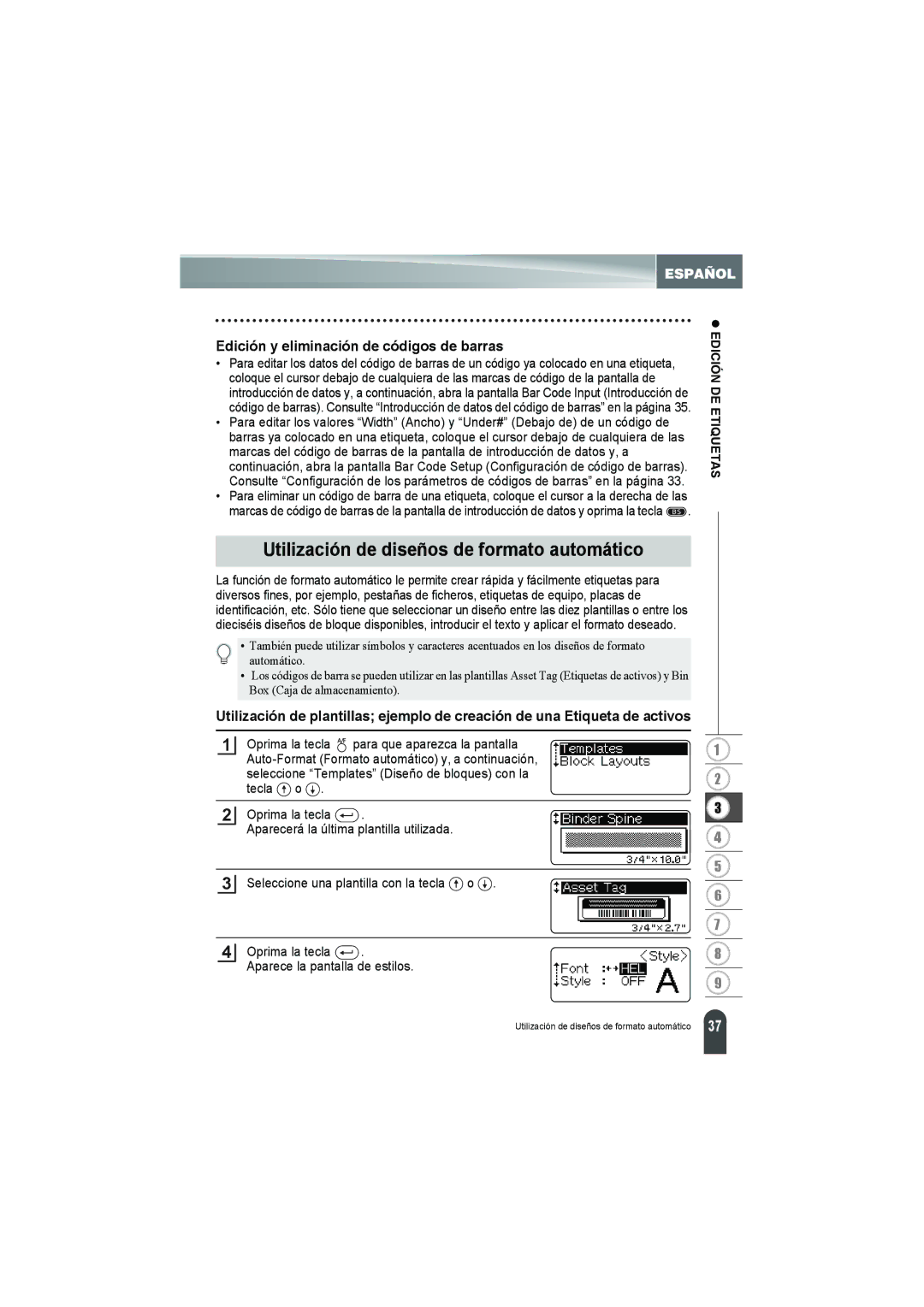Edición y eliminación de códigos de barras
•Para editar los datos del código de barras de un código ya colocado en una etiqueta, coloque el cursor debajo de cualquiera de las marcas de código de la pantalla de introducción de datos y, a continuación, abra la pantalla Bar Code Input (Introducción de código de barras). Consulte “Introducción de datos del código de barras” en la página 35.
•Para editar los valores “Width” (Ancho) y “Under#” (Debajo de) de un código de barras ya colocado en una etiqueta, coloque el cursor debajo de cualquiera de las marcas del código de barras de la pantalla de introducción de datos y, a continuación, abra la pantalla Bar Code Setup (Configuración de código de barras). Consulte “Configuración de los parámetros de códigos de barras” en la página 33.
•Para eliminar un código de barra de una etiqueta, coloque el cursor a la derecha de las marcas de código de barras de la pantalla de introducción de datos y oprima la tecla ![]() .
.
z EDICIÓN DE ETIQUETAS
Utilización de diseños de formato automático
La función de formato automático le permite crear rápida y fácilmente etiquetas para diversos fines, por ejemplo, pestañas de ficheros, etiquetas de equipo, placas de identificación, etc. Sólo tiene que seleccionar un diseño entre las diez plantillas o entre los dieciséis diseños de bloque disponibles, introducir el texto y aplicar el formato deseado.
• También puede utilizar símbolos y caracteres acentuados en los diseños de formato automático.
•Los códigos de barra se pueden utilizar en las plantillas Asset Tag (Etiquetas de activos) y Bin Box (Caja de almacenamiento).
Utilización de plantillas; ejemplo de creación de una Etiqueta de activos
1Oprima la tecla ![]() para que aparezca la pantalla
para que aparezca la pantalla ![]() o
o ![]() .
.
2Oprima la tecla ![]() .
.
Aparecerá la última plantilla utilizada.
3Seleccione una plantilla con la tecla ![]() o
o ![]() .
.
4Oprima la tecla ![]() . Aparece la pantalla de estilos.
. Aparece la pantalla de estilos.
1
2
3
4
5
6
7
8
9
Utilización de diseños de formato automático
37 |